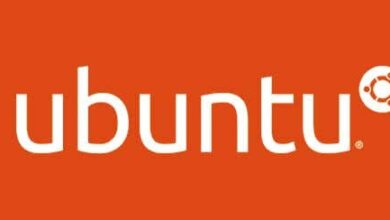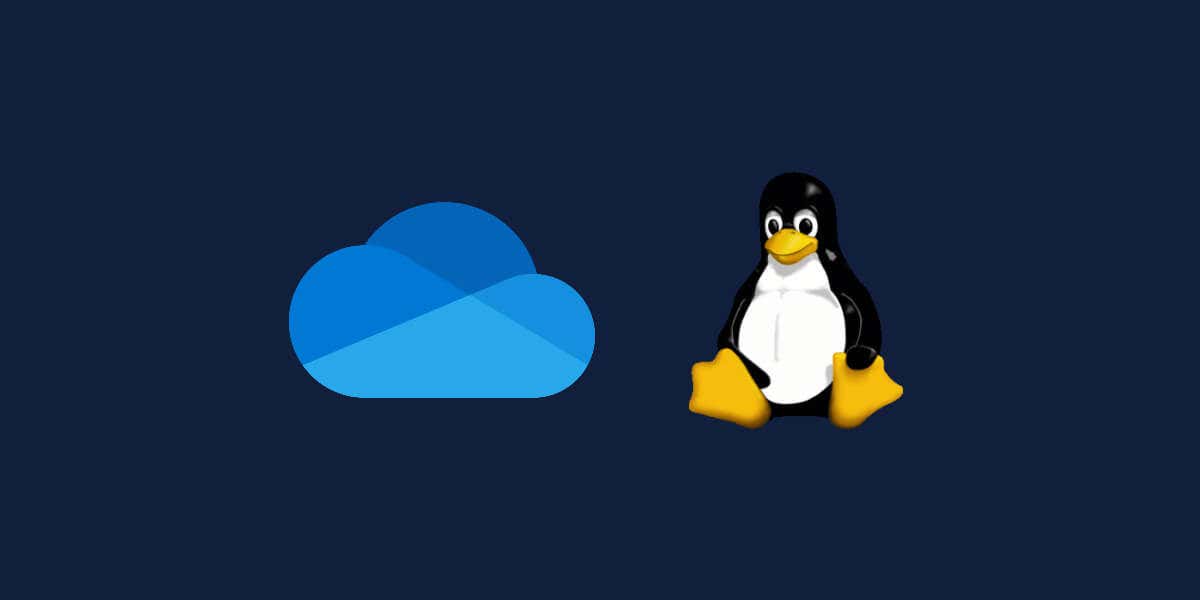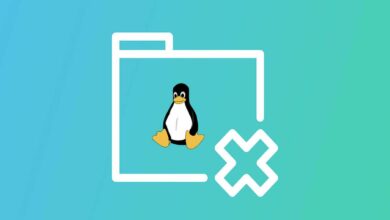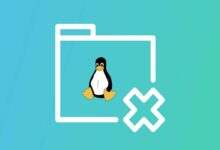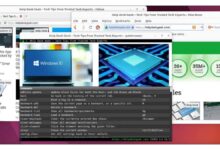إدارة خدمات Linux باستخدام الأمر systemctl
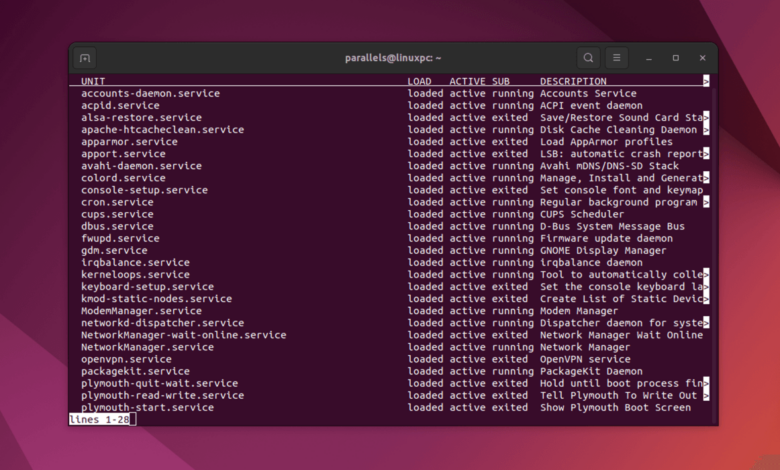
إذا كنت أحد مستخدمي Linux أو مسؤوليه، فمن الضروري أن تعرف كيفية إدارة الخدمات على نظامك. الخدمات هي برامج تعمل في الخلفية وتوفر وظائف أساسية مثل الشبكات، الطباعة، تسجيل الدخول وغيرها.
روابط سريعة
لكن كيف يمكنك إدراج الخدمات أو تشغيلها أو إيقافها أو تمكينها أو تعطيلها أو إعادة تشغيلها على Linux؟ الإجابة هي الأمر systemctl. هذا الأمر جزء من systemd، وهو مدير خدمة ونظام حديث يُستخدم في توزيعات Linux مثل Ubuntu وDebian.
إذا كنت مبتدئًا في Linux وترغب في إدارة هذه الخدمات باستخدام systemctl، اتبع الخطوات التالية:
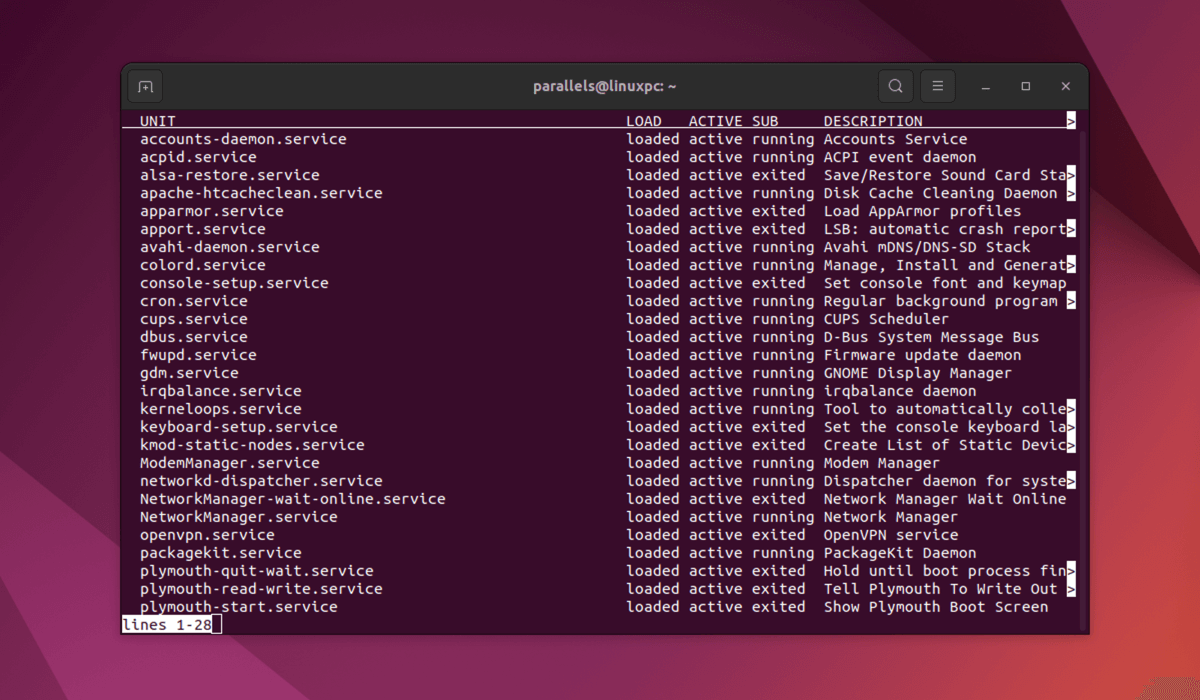
سرد كافة الخدمات مع systemctl
لعرض جميع الخدمات الموجودة على نظام Linux الخاص بك، قم بتشغيل هذا الأمر في الطرفية:
sudo systemctl list-units –type service
سيظهر لك هذا جدولًا يتكون من خمسة أعمدة: الوحدة، التحميل، النشاط، الحالة الفرعية، والوصف.
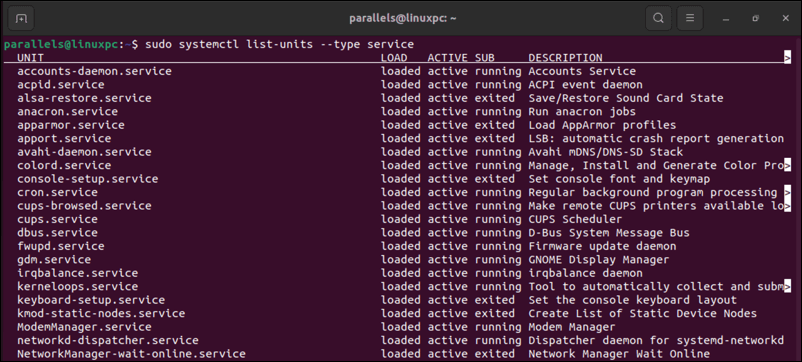
في العمود الوحدة، يتم عرض اسم ملف وحدة الخدمة، وهو الملف الذي يحتوي على معلومات حول ما تفعله الخدمة وكيفية إدارتها. كما يمكنك مشاهدة وصف سريع للخدمة في عمود الوصف.
أما العمود التحميل فيوضح ما إذا كان ملف وحدة الخدمة قد تم تحميله في الذاكرة أم لا. العمود النشاط يبين ما إذا كانت الخدمة قيد التشغيل أم لا. وأخيرًا، العمود الحالة الفرعية يعرض الحالة التفصيلية للخدمة، مثل “قيد التشغيل” أو “الخروج” أو “الفشل”.
يمكنك أيضًا استخدام الخيار -a أو –all بدلاً من –type=service لعرض جميع أنواع الوحدات وليس الخدمات فقط.
سرد الخدمات النشطة باستخدام systemctl
إذا كنت تريد عرض الخدمات النشطة فقط (قيد التشغيل) على نظامك، استخدم الأمر التالي في الطرفية:
sudo systemctl list-units --type=service --state=active
سيقوم هذا الأمر بتصفية الخدمات غير النشطة (المتوقفة) أو التي فشلت.
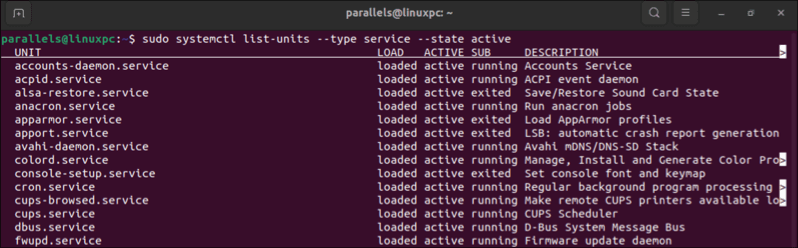
سرد الخدمات غير النشطة باستخدام systemctl
وبالمثل، إذا كنت تريد عرض الخدمات غير النشطة (المتوقفة) فقط على نظامك، استخدم الأمر التالي:
sudo systemctl list-units --type=service --state=inactive
سيقوم هذا الأمر بتصفية الخدمات النشطة (قيد التشغيل) أو التي فشلت.
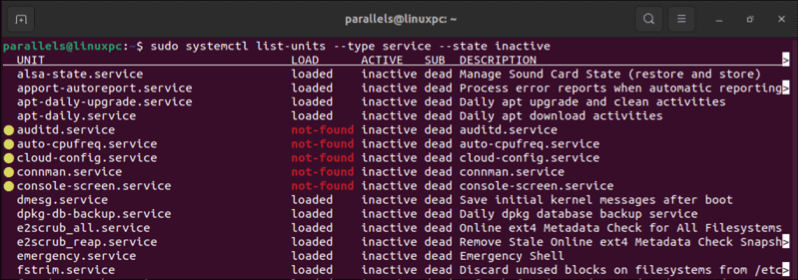
سرد الخدمات الفاشلة باستخدام systemctl
في حالة رغبتك في عرض الخدمات التي فشلت في التشغيل أو التوقف على نظامك، استخدم الأمر التالي:
sudo systemctl list-units --type=service --state=failed
سيقوم هذا الأمر بتصفية أي خدمات نشطة حاليًا (قيد التشغيل) أو غير نشطة (متوقفة).
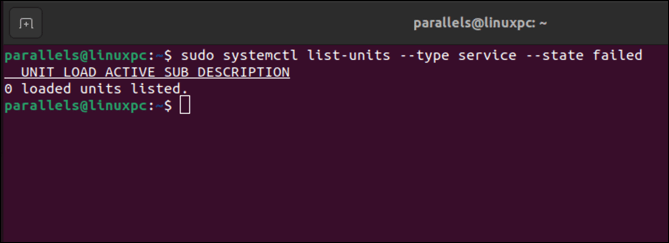
سرد الخدمات المُمكّنة باستخدام systemctl
لمعرفة الخدمات التي تم تمكينها للبدء تلقائيًا عند التمهيد، استخدم الأمر التالي:
sudo systemctl list-unit-files --type=service --state=enabled
سيظهر لك جدول يحتوي على عمودين: ملف الوحدة والحالة. يعرض عمود ملف الوحدة اسم ملف وحدة الخدمة، ويوضح عمود الحالة ما إذا كانت الخدمة مُمكّنة أم لا.
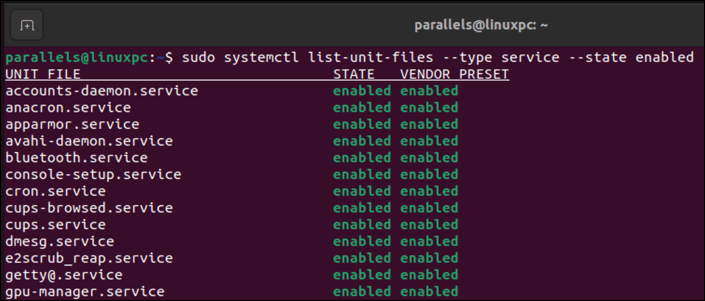
سرد الخدمات المعطلة باستخدام systemctl
لمعرفة الخدمات التي لن تبدأ تلقائيًا عند التمهيد، استخدم الأمر التالي:
sudo systemctl list-unit-files --type=service --state=disabled
سيقوم هذا الأمر بتصفية الخدمات المُمكّنة أو المخفية.
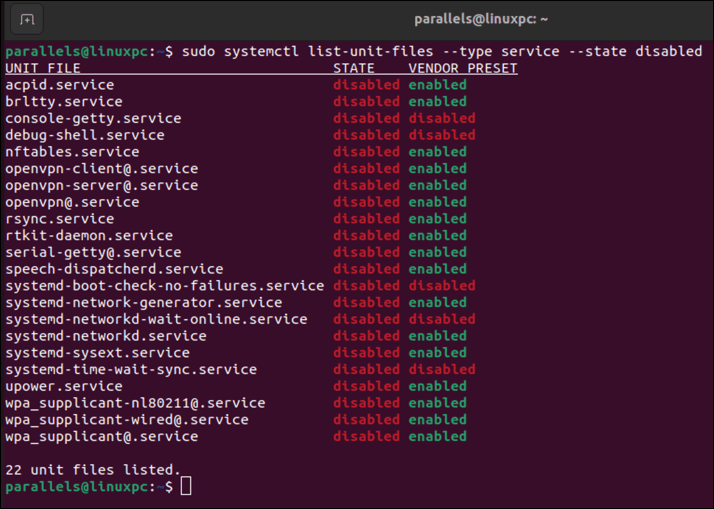
عرض تفاصيل الخدمة باستخدام systemctl
لعرض المزيد من التفاصيل حول خدمة معينة على نظامك، استخدم الأمر التالي:
sudo systemctl status <اسم الخدمة>
استبدل <اسم الخدمة> باسم ملف وحدة الخدمة الذي تريد التحقق منه.
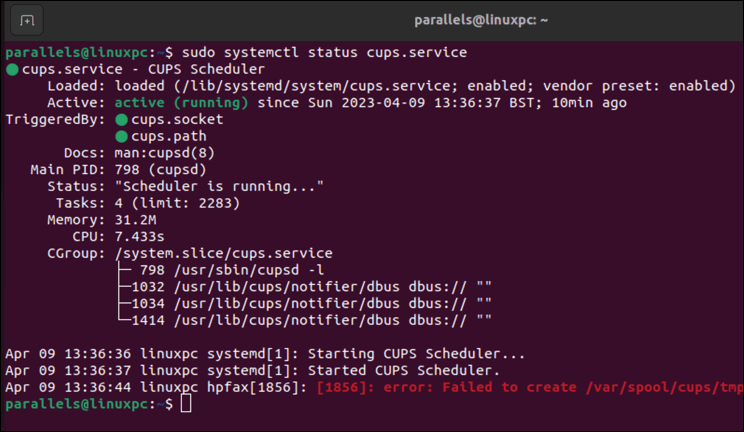
سيُظهر لك هذا معلومات مثل الوصف، حالة التحميل، الحالة النشطة، الحالة الفرعية، معرف العملية (PID)، واستخدام الذاكرة ووحدة المعالجة المركزية، بالإضافة إلى السجلات الحديثة للخدمة.
يمكنك أيضًا استخدام الأمر show بدلاً من status لعرض كافة خصائص الخدمة بصيغة الاسم = القيمة.
بدء الخدمة باستخدام systemctl
لبدء خدمة متوقفة على نظامك، استخدم الأمر التالي:
sudo systemctl start <اسم الخدمة>
استبدل <اسم الخدمة> باسم ملف وحدة الخدمة الذي تريد تشغيله.
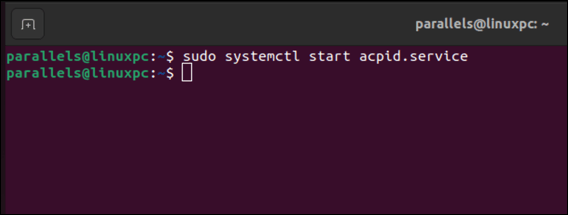
سيؤدي هذا إلى تشغيل الخدمة في الخلفية والعودة إلى الموجه. يمكنك استخدام الأمر status للتحقق من تشغيل الخدمة.
إيقاف الخدمة باستخدام systemctl
لإيقاف خدمة قيد التشغيل على نظامك، استخدم الأمر التالي:
sudo systemctl stop <اسم الخدمة>
استبدل <اسم الخدمة> باسم ملف وحدة الخدمة الذي تريد إيقافه.
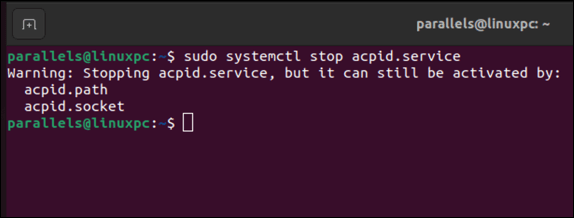
سيؤدي هذا إلى إيقاف الخدمة في الخلفية والعودة إلى الموجه. يمكنك استخدام الأمر status للتحقق من إيقاف الخدمة.
إعادة تشغيل الخدمة باستخدام systemctl
هل قمت بتعديل ملف تكوين الخدمة وترغب في تطبيق التغييرات؟ إذا كان الأمر كذلك، ستحتاج إلى إعادة تشغيل الخدمة بعد ذلك.
لإعادة تشغيل خدمة قيد التشغيل على نظامك، استخدم الأمر التالي:
sudo systemctl restart <اسم الخدمة>
استبدل <اسم الخدمة> باسم ملف وحدة الخدمة الذي تريد إعادة تشغيله.
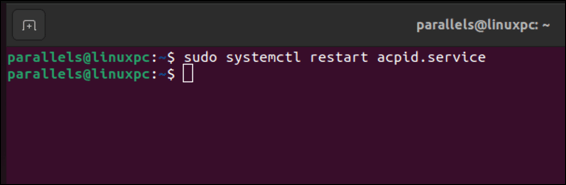
سيؤدي هذا إلى إيقاف الخدمة وتشغيلها مجددًا في الخلفية والعودة إلى الموجه. يمكنك استخدام الأمر status للتحقق من تشغيل الخدمة.
إعادة تحميل الخدمة باستخدام systemctl
تدعم بعض الخدمات إعادة تحميل تكوينها دون الحاجة للتوقف وإعادة التشغيل. تسمح إعادة التحميل بإجراء تعديلات طفيفة على ملفات التكوين دون الحاجة إلى إعادة تشغيل الخدمة بالكامل.
لإعادة تحميل خدمة تدعم هذه الميزة، استخدم الأمر التالي:
sudo systemctl reload <اسم الخدمة>
استبدل <اسم الخدمة> باسم ملف وحدة الخدمة الذي تريد إعادة تحميله.
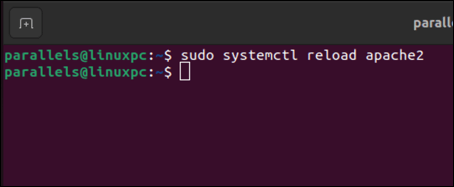
سيقوم هذا بتحديث الخدمة في الخلفية والعودة إلى الموجه. يمكنك استخدام الأمر status للتحقق من تشغيل الخدمة.
تمكين الخدمة باستخدام systemctl
لتمكين خدمة بحيث تبدأ تلقائيًا عند التمهيد، استخدم الأمر التالي:
sudo systemctl enable <اسم الخدمة>
استبدل <اسم الخدمة> باسم ملف وحدة الخدمة الذي تريد تمكينه.
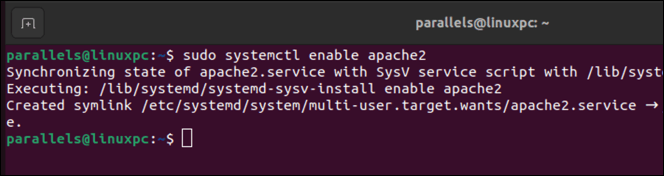
سيؤدي هذا إلى إنشاء رابط رمزي من ملف وحدة الخدمة إلى موقع تحت /etc/systemd/system، مما يخبر النظام ببدء تشغيله عند التمهيد.
يمكنك أيضًا استخدام الخيار –now لتمكين وبدء الخدمة في نفس الوقت. على سبيل المثال:
sudo systemctl enable –now <اسم الخدمة>
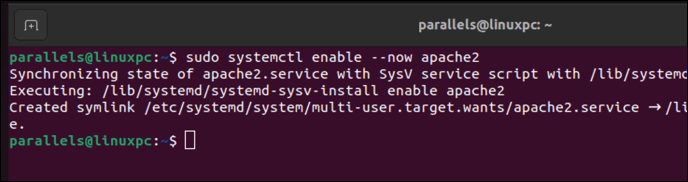
تعطيل الخدمة باستخدام systemctl
لتعطيل خدمة بحيث لا تبدأ تلقائيًا عند التمهيد، استخدم الأمر التالي:
sudo systemctl disable <اسم الخدمة>
استبدل <اسم الخدمة> باسم ملف وحدة الخدمة الذي تريد تعطيله.
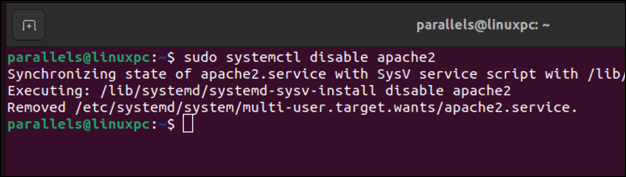
سيؤدي هذا إلى إزالة الرابط الرمزي من /etc/systemd/system، مما يمنع النظام من بدء تشغيل الخدمة عند التمهيد.
يمكنك أيضًا استخدام الخيار –now لتعطيل وإيقاف الخدمة في نفس الوقت:
sudo systemctl disable –now <اسم الخدمة>
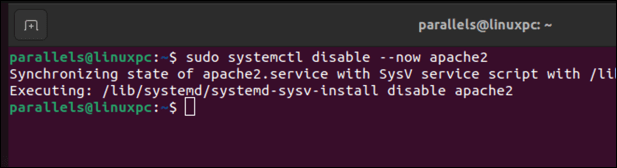
سرد الخدمات المخفية باستخدام systemctl
إخفاء الخدمة يعني ربط ملف الوحدة الخاص بها بـ /dev/null، مما يمنع تحميلها أو معالجتها بواسطة systemd. وهذا يضيف طبقة إضافية من الحماية.
لمعرفة الخدمات المخفية والتي لا يمكن تشغيلها أو إيقافها يدويًا أو تلقائيًا على نظامك، استخدم الأمر التالي:
sudo systemctl list-unit-files –type=service –state=masked
ستظهر قائمة الخدمات المخفية في الجدول (مع masked المدرجة تحت عمود الحالة).
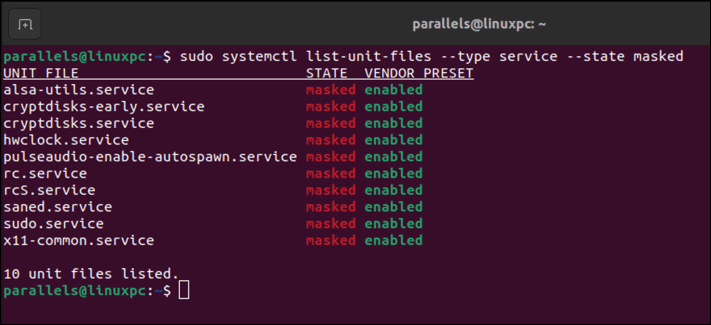
إخفاء الخدمة باستخدام systemctl
لإخفاء خدمة بحيث لا يمكن تشغيلها أو إيقافها يدويًا أو تلقائيًا، استخدم الأمر التالي:
sudo systemctl mask <اسم الخدمة>
استبدل <اسم الخدمة> باسم ملف وحدة الخدمة الذي تريد إخفاءه.
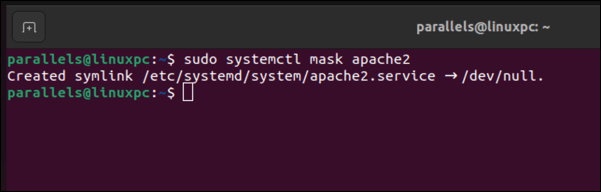
سيؤدي هذا إلى إنشاء رابط رمزي من ملف وحدة الخدمة إلى /dev/null لمنع تحميل الخدمة أو معالجتها بواسطة systemd.
كشف الخدمة باستخدام systemctl
يمكنك كشف خدمة تم إخفاؤها مسبقًا عن طريق إزالة الرابط الرمزي إلى /dev/null والسماح لها بأن تُستخدم وتحمل في مكان آخر.
لكشف خدمة تم إخفاؤها مسبقًا على نظامك، استخدم الأمر التالي:
sudo systemctl unmask <اسم الخدمة>
استبدل <اسم الخدمة> باسم ملف وحدة الخدمة الذي تريد كشفه.
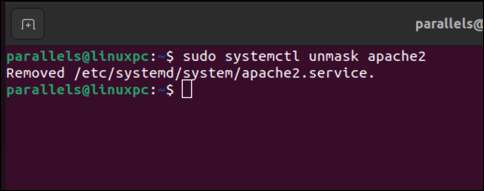
التحكم في جهاز الكمبيوتر الخاص بك بنظام Linux
إذا كان جهاز الكمبيوتر الخاص بك يعمل بنظام Linux ويستخدم systemd لإدارة خدمات النظام، يمكنك استخدام الأمر systemctl للتحكم فيها. يمكنك بدء الخدمات وإيقافها وإعادة تحميلها وتعطيلها والتحكم فيها، مما يمنحك تحكمًا أكبر في جهازك الشخصي الذي يعمل بنظام Linux.
هناك طريقة أخرى يمكنك من خلالها إدارة جهاز الكمبيوتر الخاص بك وهي تقييد الوصول إلى الملفات. يمكنك استخدام الأمر chmod على Linux للسماح (أو عدم السماح) بالوصول.
إذا لم تكن متأكدًا مما إذا كانت توزيعة Linux الخاصة بك مناسبة أم لا، يجب عليك تجربة توزيعة Linux أخرى أفضل، أو حتى توزيعة محمولة. سيسمح لك استخدام التوزيعة المحمولة بالتبديل بينهما بسهولة.